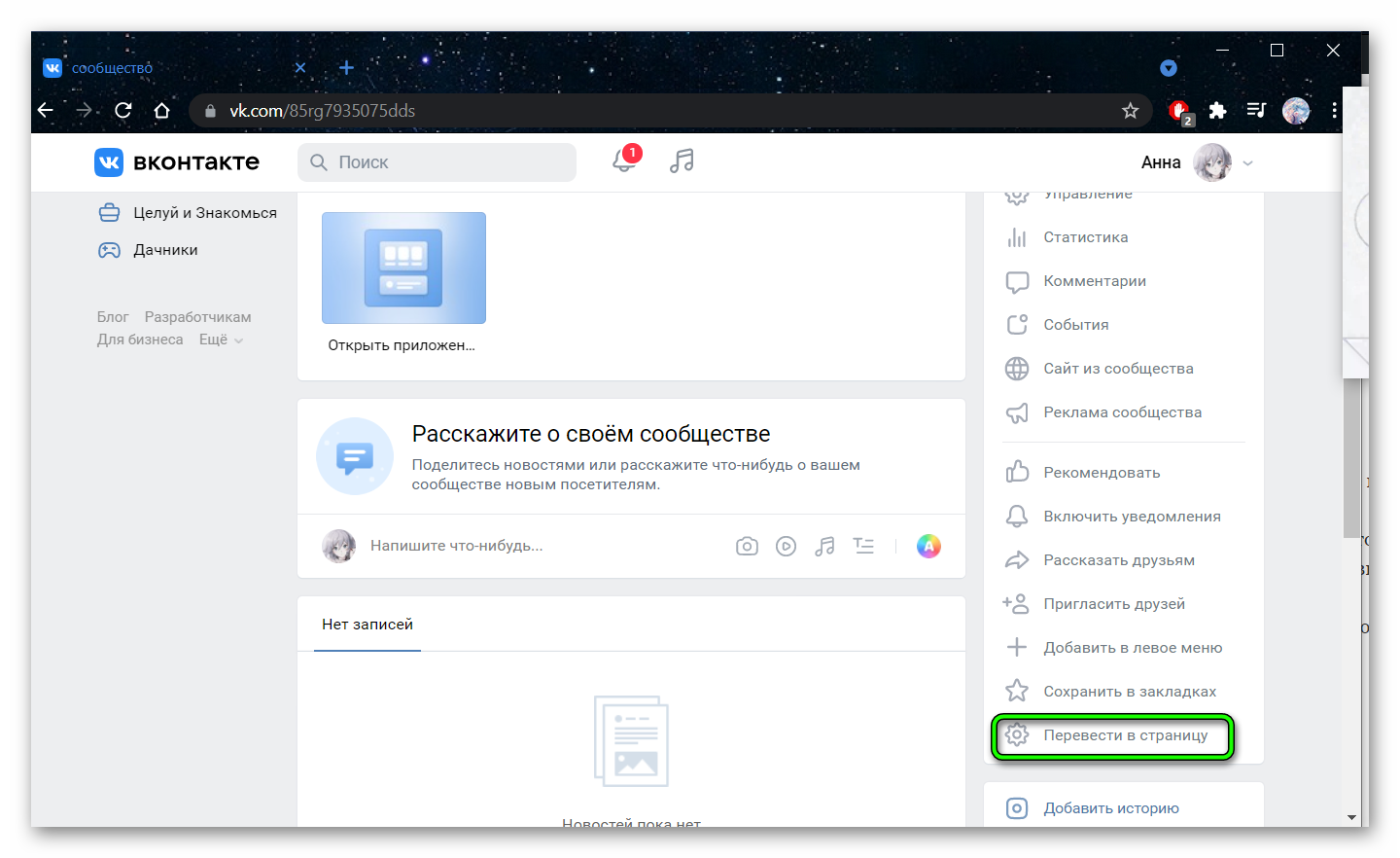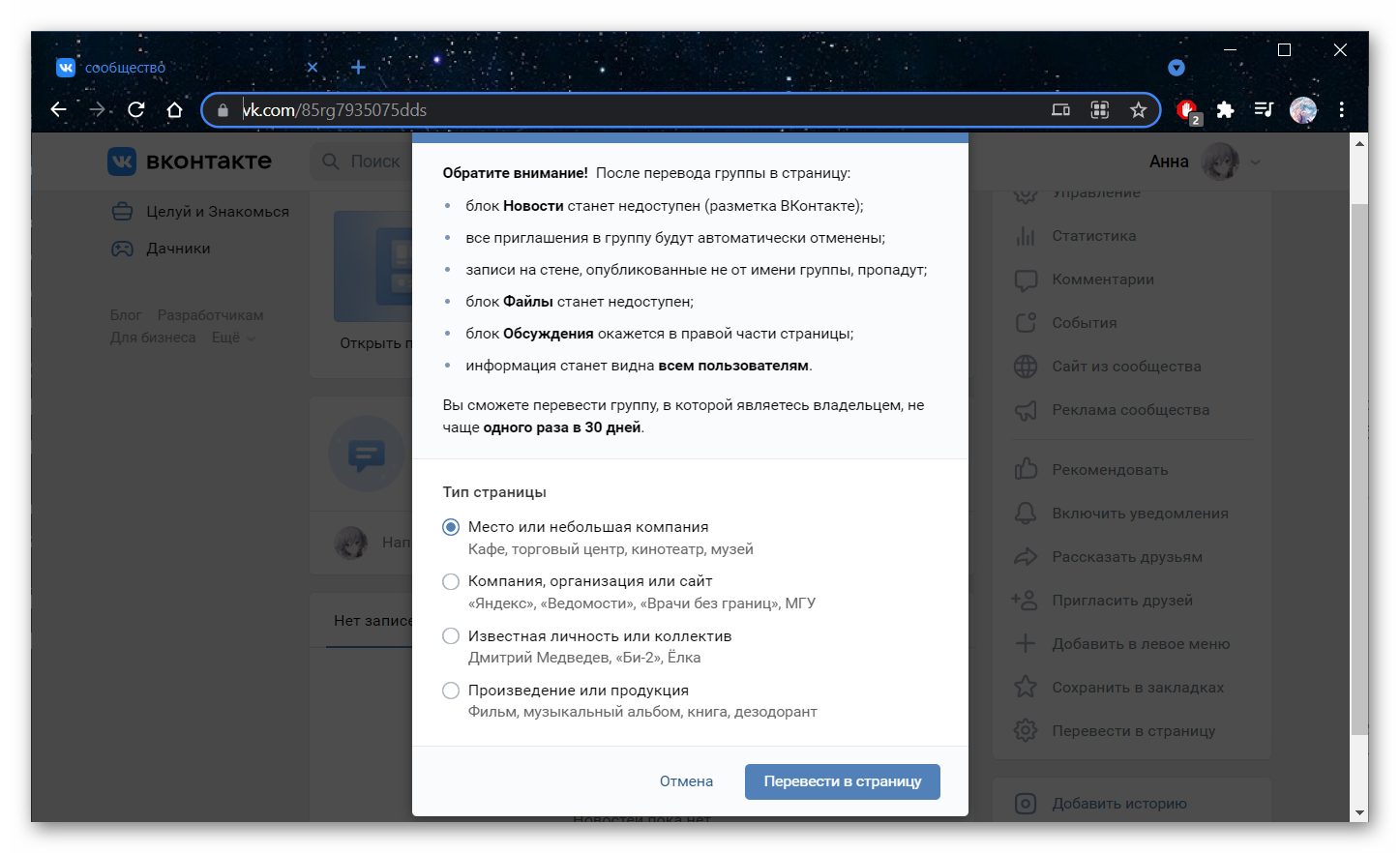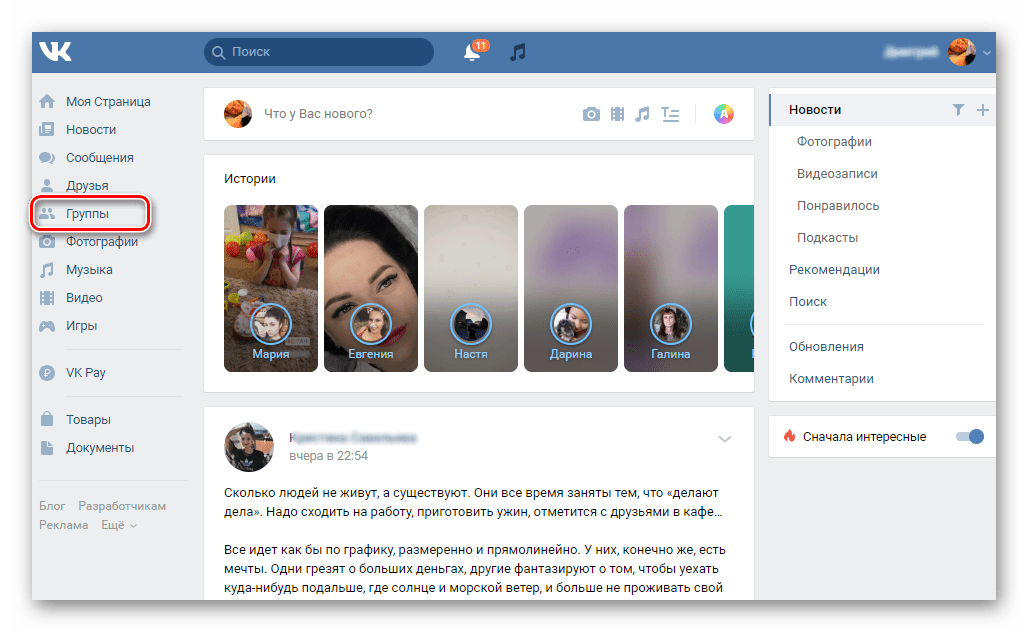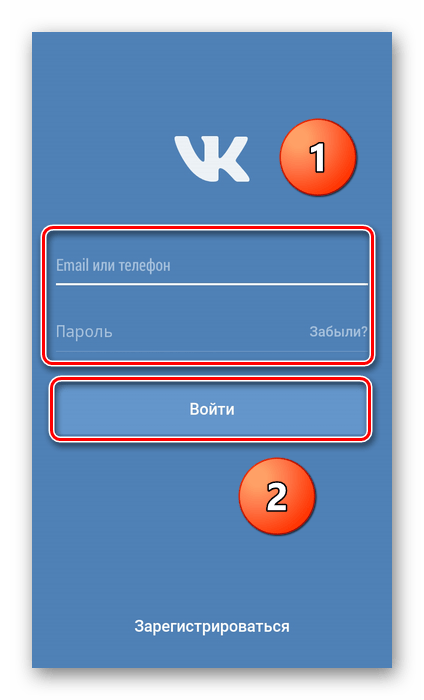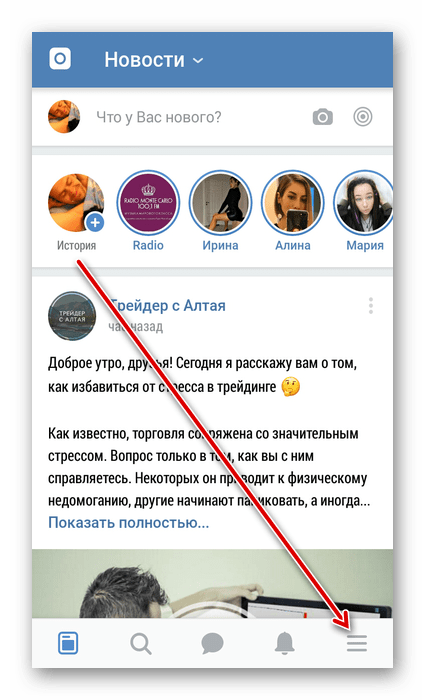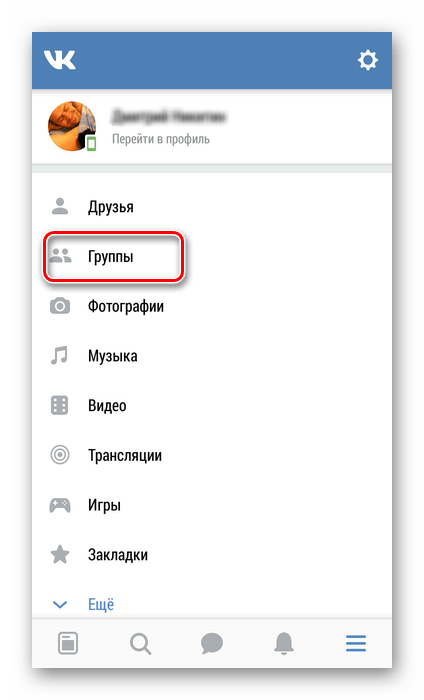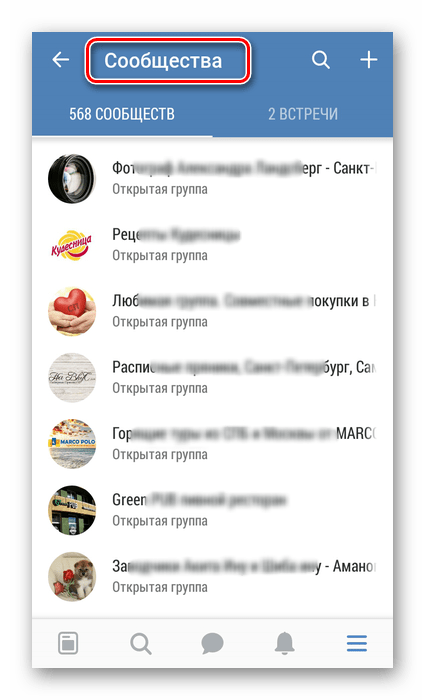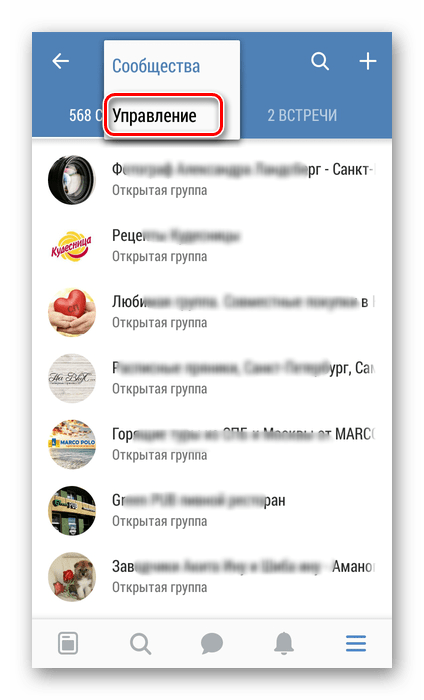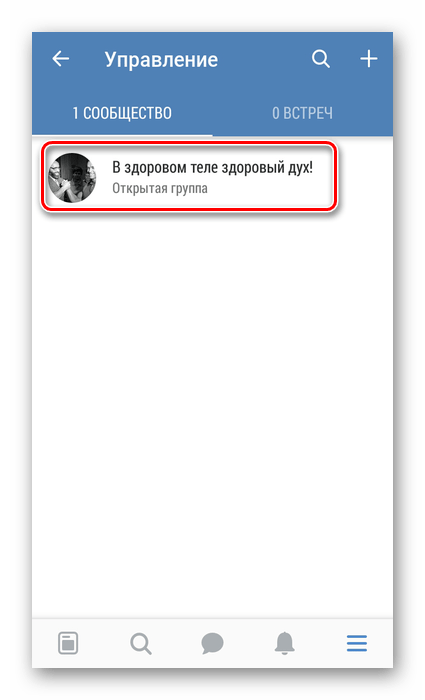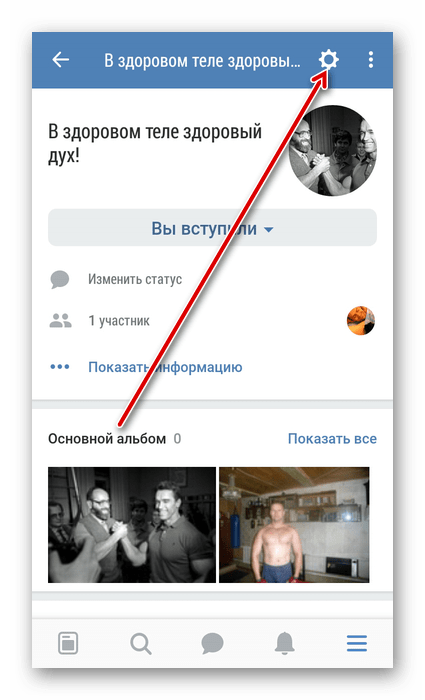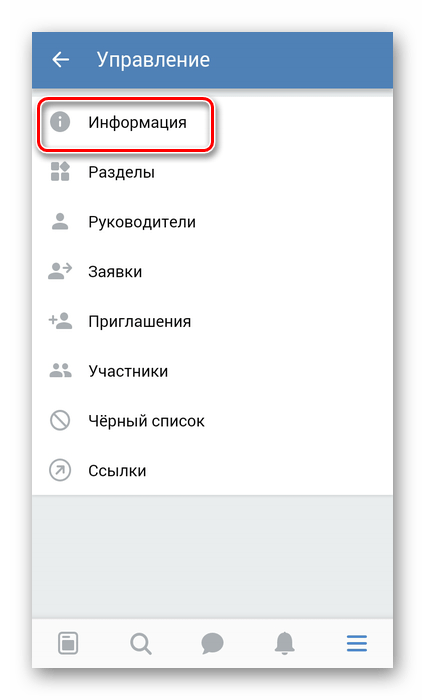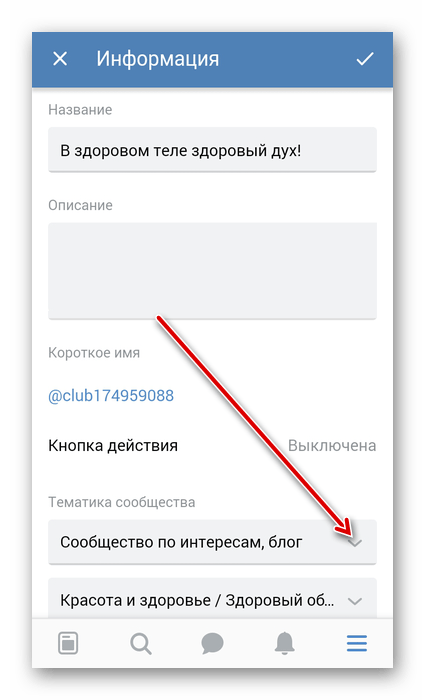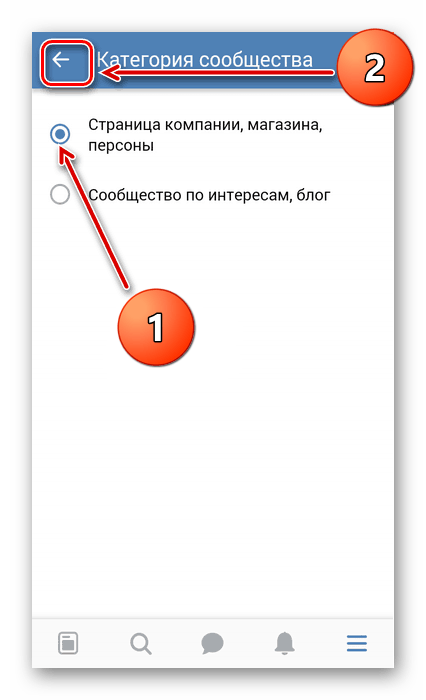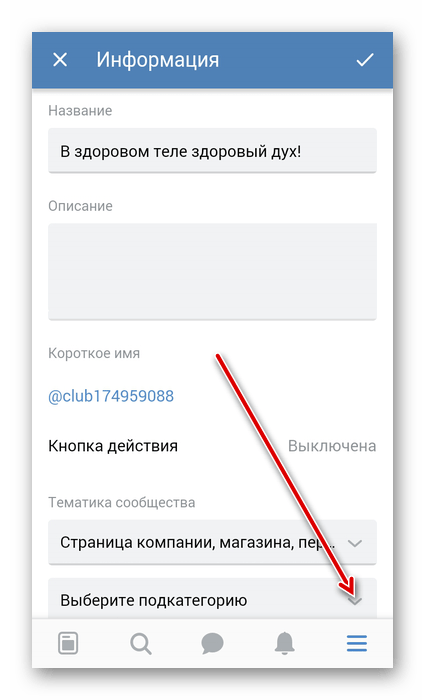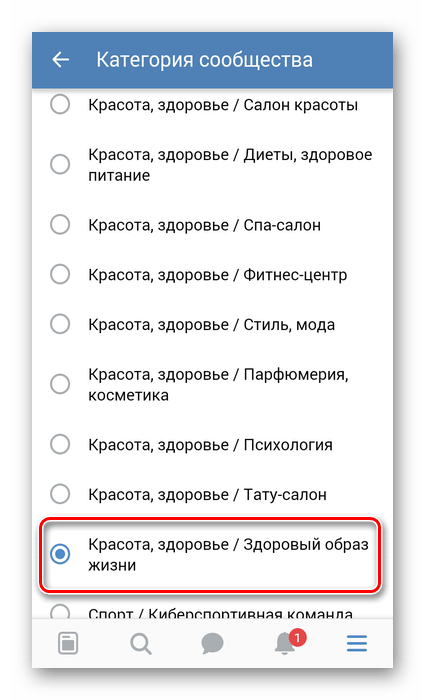В социальной сети Вконтакте, есть два основных типа пользовательских сообществ — публичная страница и группа. На первый взгляд они не особо отличаются. Но есть существенные различия. Публичные страницы нельзя сделать приватными, а вот группу можно закрыть.
Ниже мы поговорим про принципиальную разницу, а самое главное научимся, как переводить группу в публичную страницу и обратно.
В чем отличия группы от публичной страницы?
- Как уже было сказано выше, только группу можно сделать закрытой. Это позволит скрыть всю основную информацию сообщества от посетителей — данные будут доступны участникам. Вступление с одобрения администрации (см. как добавить админа в группе Вконтакте).
- Основной смысл кроется в названии. Публичная страница предназначена для ведения в социальной сети площадки, представляющей конкретную медийную личность, бизнес, торговую марку и т.д. Группа нужна для объединения людей по интересам.
- Функция «Предложить новость» доступна только для страниц.
- Сильно различается компоновка доступных блоков. Популярный инструмент » Обсуждения «, в группе можно располагать в нескольких местах. Мы уже объясняли, как создать обсуждение в группе Вконтакте?. В паблике только в правой части. Раздел » Свежие новости «, также доступен только в группе.
- В группе активен инструмент приглашения друзей. В сообществе только вариант » Рассказать друзья «. Очень разные вещи.
Нужно отметить, что выбор типа сообщества, чаще всего упирается в необходимость сделать его приватным. Поэтому по умолчанию, выбирают все-таки группы.
Но нас сейчас интересует другая ситуация. Допустим, когда-то мы создали группу. И теперь нам не хватает функционала, который доступен у публичных страниц. Как быть?
Мы всегда можем изменить тип сообщества.
Как перевести группу в публичную страницу и обратно
Для начала обратите внимание на следующие факты:
- Изменение типа сообщества, доступно 1 раз в месяц.
- Если количество подписчиков достаточно велико, решение об одобрении заявки, рассматривается администрацией. Для получения консультации по этому вопросу, вы можете связаться со службой поддержки Вконтакте.
- Функция перевода доступна только для создателя группы. Прочие руководители, в том числе и администраторы, не смогут этого сделать. Но могут ответить на возникшие вопросы. Если они у Вас есть, нужно узнать админа в группе Вконтакте, а затем связаться с ним.
Итак, давайте перейдем к делу.
Представим, что мы когда-то создали закрытую группу Вконтакте. И теперь хотим перевести ее в публичную страницу. Идем в социальную сеть (см. вход в ВК). Перейдите в раздел » Сообщества «, найдите в списке нужную группы и откройте ее.
В правом блоке меню разверните все доступные пункты. В самом низу есть ссылка » Перевести в страницу «. Нажмите на нее.
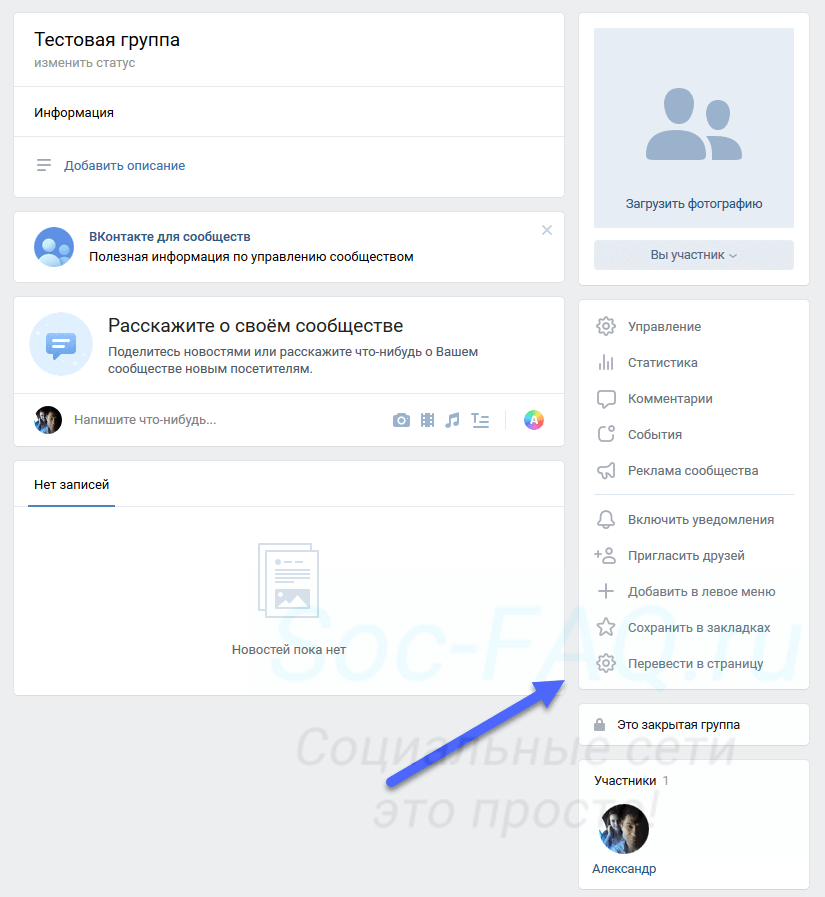
Появится всплывающее окно, где Вас уведомляют об изменениях, которые будут применены. Здесь требуется указать тип страницы:
- Место, компания;
- Организация;
- Медийная личность;
- Произведение или продукция.
Отметьте нужный пункт в списке, а затем нажмите на кнопку » Перевести в страницу «.
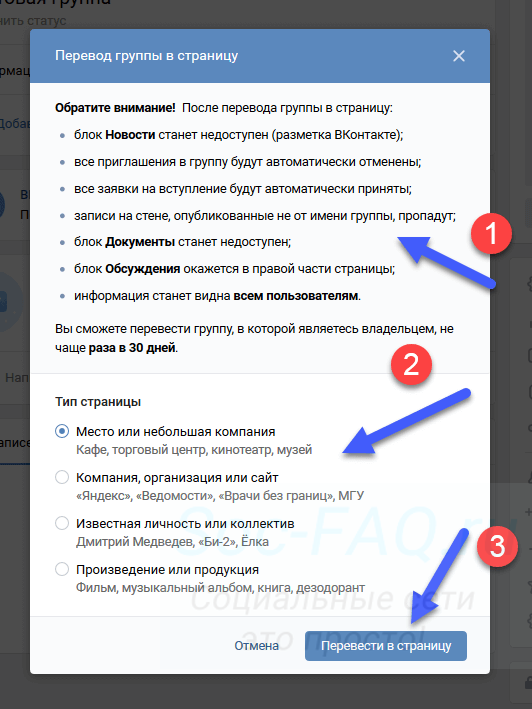
Эта процедура требует подтверждение от владельца. У вас есть два варианта — пуш уведомление на привязанное устройство, либо получение звонка на телефон. В примере мы выберем втором вариант. Нажмем на соответствующую ссылку. В форме отобразиться наш номер — здесь нажимаем на кнопку » Позвонить «.
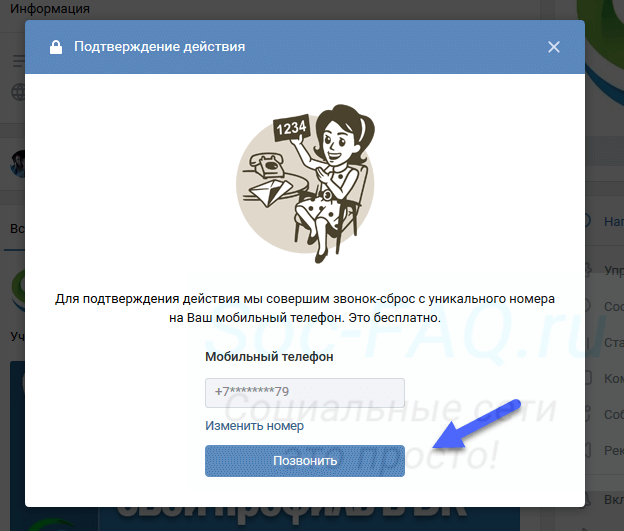
На Ваш телефон поступит звонок. В форму необходимо ввести последние 4 цифры номера, а затем нажать на кнопку » Отправить код «.
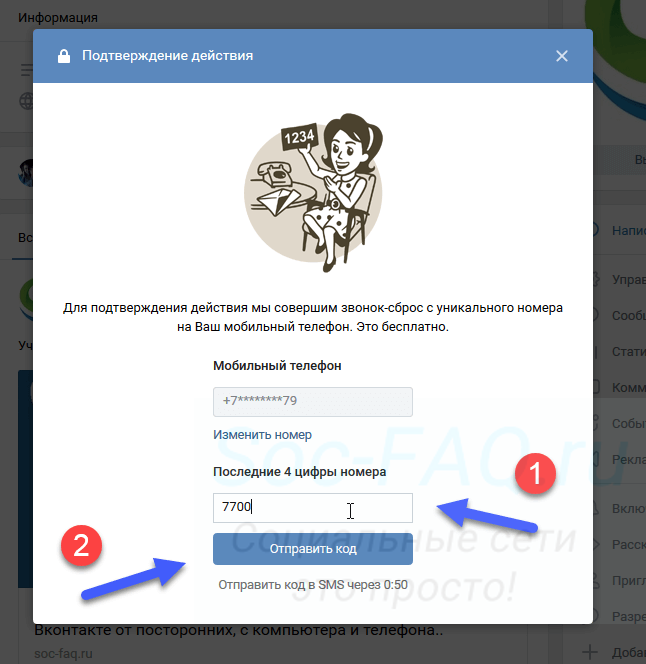
Если все было сделано верно, тип сообщества будет изменен.
Давайте сделаем обратную процедуру
Здесь процесс аналогичен. Достаточно перейти в нужную страницу, и найти в меню ссылку » Перевести в группу «.
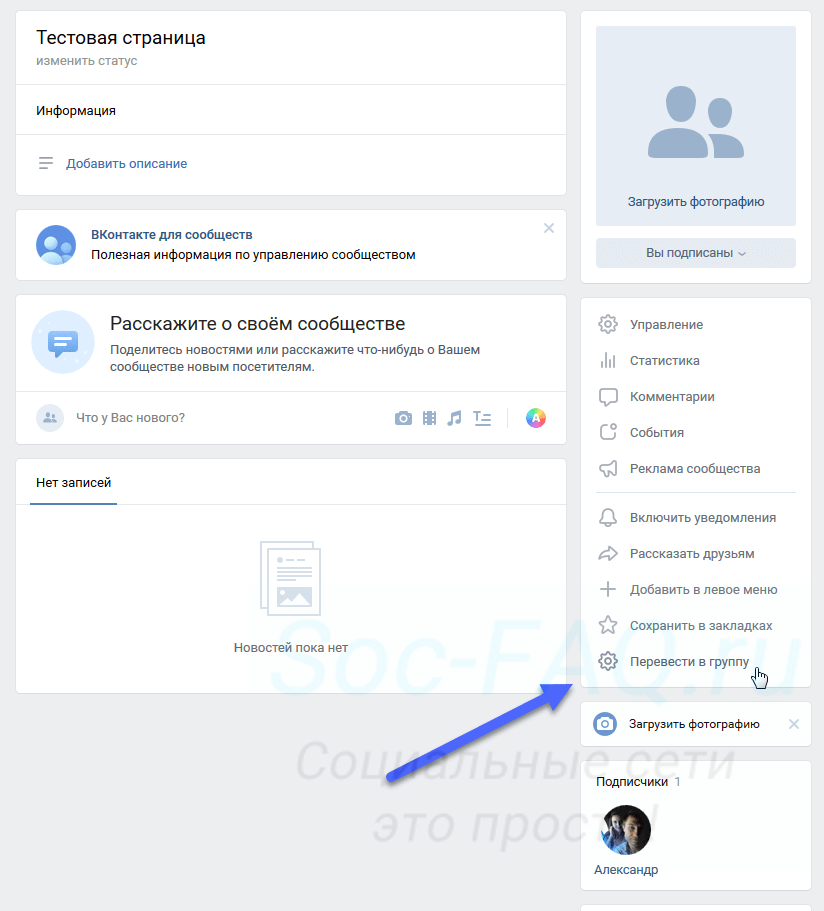
Дальше еще проще. Нет необходимости выбирать тип, достаточно нажать на кнопку » Перевести в группу «.
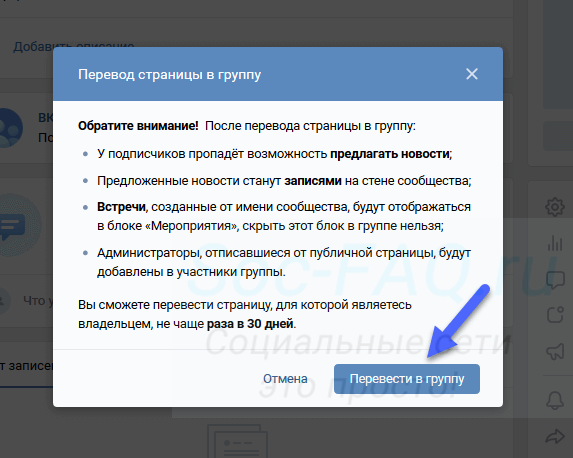
После этого изменение будет успешно произведено.
А можно ли с телефона?
К сожалению, если вы заходите в ВК через мобильное приложение, изменить тип сообщества у Вас не получится. Данной функции там просто нет.
Если все-таки нужно сделать это через телефон, тогда необходимо открыть в браузере мобильную версию сайта:
Дальше действуйте согласно описанным выше рекомендациям.
Источник: soc-faq.ru
Как перевести группу ВК в публичную страницу
В некоторых случаях может возникнуть необходимость перевести группу в публичную страницу, чтобы получить дополнительные возможности. Либо владельцы просто хотят сменить вектор выбранной ранее стратегии ведения онлайн-бизнеса. В этой статье мы поговорим о том, как перевести группу ВК в публичную страницу.
Для чего это нужно
Группы и паблики ВКонтакте уже давно заменяют многим пользователям сайты и торговые площадки. Даже если у вас есть другой ресурс для привлечения клиентов, паблик ВК поможет вам решить сразу несколько важных задач:
- повысить лояльность со стороны целевой аудитории. Если вы ведете свой бизнес в социальных сетях и активно его развиваете — это значит, что вы внимательно относитесь к своей деятельности и предлагаемый вами продукт или контент должен быть качественным;
- можно доступно и информативно рассказать о предоставляемых услугах или продаваемых товаров. Есть возможность создать интерактивное wiki-меню, чтобы помочь пользователю ознакомиться с нужными для него материалами или товарами;
- паблик может позволить решить ряд организационных моментов. Например, нужно собрать людей для проведения мероприятия или распространения важной информации. Сообщества ВКонтакте отлично справятся с данной задачей.
Изначально, перед тем, как создать сообщество, пользователь также задумывается о том, какая разница между публичной страницей и группой в ВК. По сути, они очень схожи между собой, но имеют определенные отличия. Об этом мы поговорим в следующем разделе.
Ключевые отличия типов сообществ

Перед тем, как сменить формат вашего сообщества, подумайте, будет ли он подходить вашей деятельности, какие недостатки будут для вас не критичными. Публичные страницы отлично подойдут для организаций, брендов, блогерам. Но они имеют свои моменты, которые обязательно нужно учесть во время выбора типа сообщества:
- другие пользователи не смогут свободно опубликовать пост в таком сообществе. Они могут предложить новость и только лишь после проверки администратором, ваш материал может попасть в ленту;
- разделы «Фото», «Обсуждения» и «Аудиозаписи» располагаются справа;
- паблик имеет дополнительные возможности, к примеру, руководитель может создать вики-страницу или организовать мероприятие;
- в публичной странице нет возможности хранить документы;
- вы не сможете в паблик пригласить своих друзей, посредством кнопки «Пригласить друзей», так как данного инструмента попросту здесь не будет;
- у каждого пользователя есть на странице блок «Интересные страницы». Если подписчики часто будут посещать ваше сообщество, то оно будет у них в списке интересных страниц на первом месте, что послужит отличной рекламой.
Можно сделать небольшой вывод: паблики отлично подходят для продвижения и продаж. Группы также имеют свои положительные стороны и недостатки. Изначально, они предназначены для объединения пользователей в одном месте, чтобы делиться информацией.
Особенности данного типа сообществ:
- группу можно закрыть от нежелательных пользователей. Вступить в такое сообщество можно будет лишь после одобрения со стороны руководства;
- вкладки «Фото», «Обсуждения» и «Аудиозаписи» находятся вверху под разделом новостей;
- отсутствует функция создания мероприятий;
- посты пользователей могут публиковаться сразу на стену, без каких-либо проверок, если группа является открытой;
- присутствует раздел «Документы». Но вместо него можно просто воспользоваться Гугл/Яндекс диском;
- можно воспользоваться кнопкой «Пригласить друзей»;
- группа легко может затеряться среди других сообществ.
Внимательно ознакомьтесь со всеми положительными и отрицательными сторонами того и другого типа сообществ. Быть может, на фоне плюсов негативные моменты будут казаться мелочью и смысла в смене вовсе нет.
Как перевести группу в публичную страницу в ВК
Перевести сообщество в публичную страницу не сложно и сам процесс не займет у вас больше пяти минут. Чтобы это сделать с ПК или ноутбука, воспользуйтесь инструкцией ниже:
- Откройте ваш профиль ВК, перейдите в раздел «Сообщества».
- Кликните на ту группу, которую вы желаете преобразовать в публичную страницу.
- Обратите внимание на панель инструментов, которая располагается справа. Нажмите на кнопку «Еще» и выберите вкладку «Перевести в страницу».

- Отобразится окно, в котором будет информация об изменениях в сообществе, которые вступят силу сразу же после того, как вы нажмете на кнопку «Перевести в страницу». Нажмите на нее сразу после того, как ознакомитесь с текстом и выберете «Тип страницы».

- Следом, вам необходимо будет подтвердить данное действие. Привяжите устройство, если высветилось соответствующее диалоговое окно и у вас есть установленное мобильное приложение.
- Если приложения нет — нажмите на кнопку «Подтвердить через СМС».
- В поле для ввода введите полученные на телефон цифры и нажмите на «Подтвердить».
- Отныне, ваше сообщество теперь будет являться публичной страницей.
Как перевести публичную страницу в группу
В этом разделе мы поговорим о том, как перевести публичную страницу в группу ВКонтакте. Это может понадобится затем, что в группы можно приглашать друзей и добавлять документы. Взвесьте все за и против перед тем, как изменить тип сообщества, так как данную процедуру можно выполнять лишь раз в месяц. Итак, приступим к смене паблика в группу. Инструкция, по сути, аналогичная:
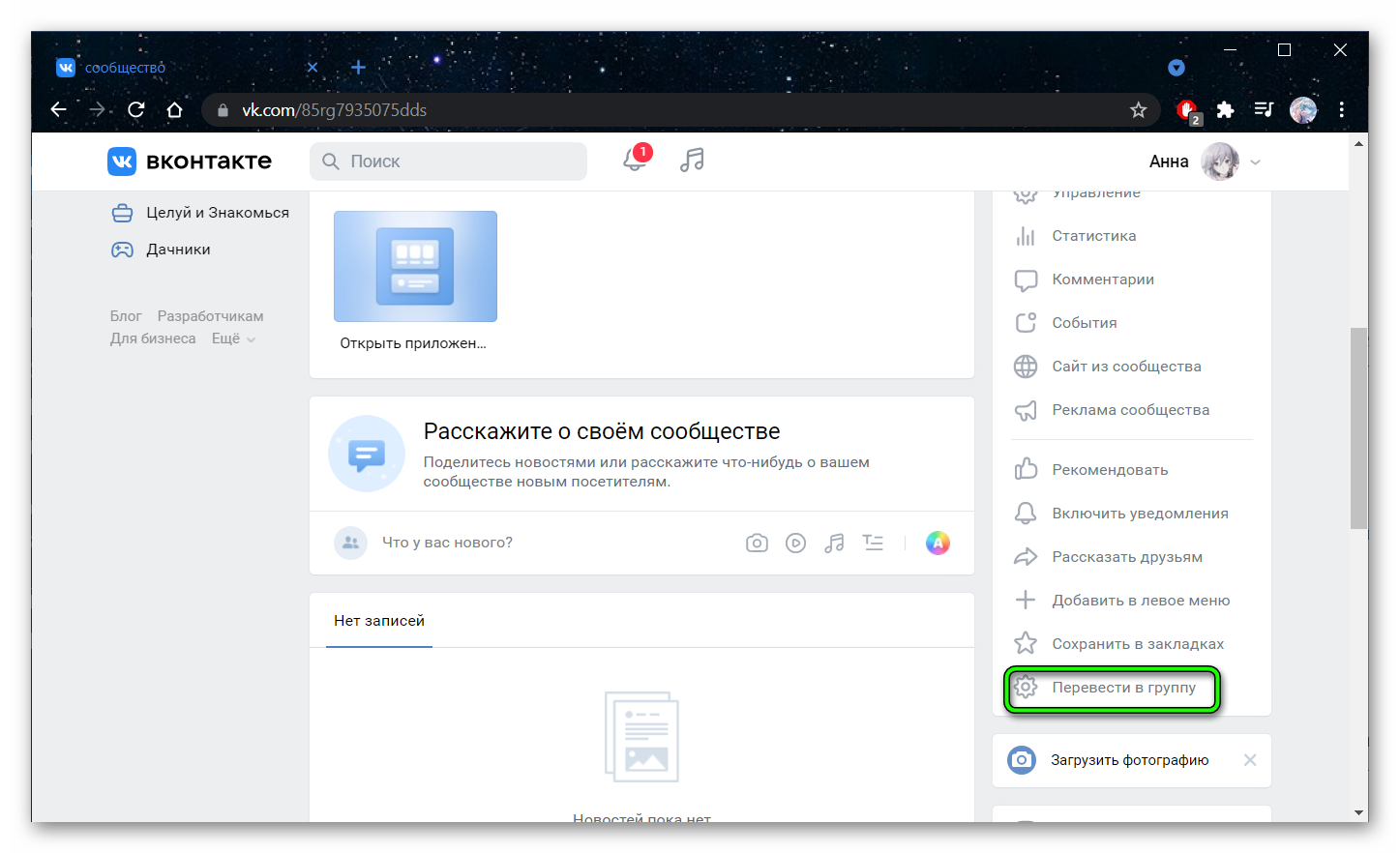
- Выберете в панели слева «Сообщества» и кликните на нужную страницу.
- В панели справа нажмите на пункт «Еще» и кликните на вкладку «Перевести в группу».
- Прочтите перечень изменений, которые будут касаться вашего сообщества. Если вас все устраивает — кликайте на кнопку «Перевести в группу».
- Может потребоваться подтверждение через СМС — об этом подробно описано в предыдущей инструкции.
- Теперь ваш паблик стал группой.
Как сделать из группы публичную страницу через смартфон
Если вы посещаете социальную сеть со смартфона, то вам придется перейти в основную версию ВК, чтобы осуществить данное действие. К сожалению, сейчас ни в мобильном приложении, ни в мобильной версии ВКонтакте, изменить тип сообщества нельзя. Таким образом, для начала нам нужно перейти в компьютерную версию социальной сети:
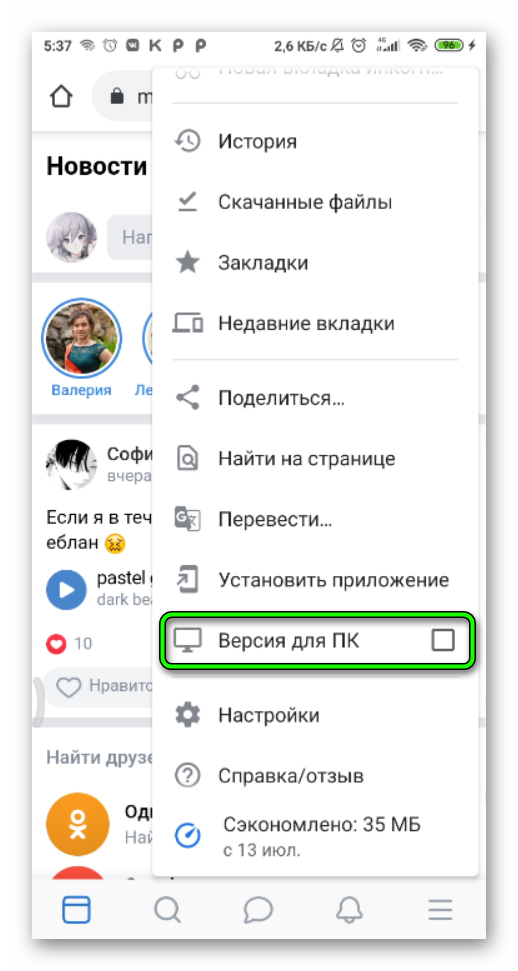
- Откройте свою страницу ВКонтакте в браузере на вашем смартфоне.
- В нижней части окна нажмите на вкладку «Версия для компьютера».
Откроется основной сайт ВК, который вы можете наблюдать, посещая ВКонтакте с компьютера. Чтобы изменить тип сообщества, воспользуйтесь предложенной ранее инструкцией, в которой мы детально расписали данный процесс.
Заключение
В этой статье мы поговорили о том, как сменить тип сообщества ВКонтакте через компьютер и смартфон. Проанализируйте свои действия, оцените все положительные и отрицательные стороны, прежде чем это делать — переводить сообщество можно лишь раз в месяц.
Источник: vkgid.ru
Как переделать группу в публичную страницу ВКонтакте
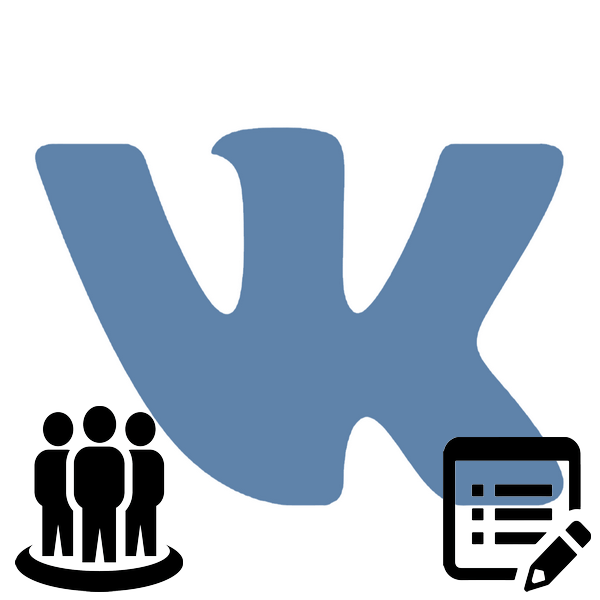
Для полноценного общения, обсуждения общих тем, обмена интересной информацией каждый пользователь социальной сети ВКонтакте может создать своё сообщество и пригласить в него других юзеров. Сообщества ВКонтакте могут быть трёх основных типов: группа по интересам, публичная страница и мероприятие. Все они кардинально отличаются друг от друга по интерфейсу и возможностям организатора и участников. А можно ли из уже существующей группы сделать паблик?
Делаем из группы публичную страницу ВКонтакте
Изменить тип сообщества может только лично его создатель. Никаким модераторам, администраторам и другим участникам группы такая функция недоступна. Разработчики сайта и мобильных приложений ВКонтакте любезно предусмотрели возможность перевода группы в публичную страницу и обратное изменение паблика в сообщество по интересам. Сразу обратите внимание, что если в вашей группе не более 10 тысяч участников, то вы можете самостоятельно совершить необходимые манипуляции, а если этот порог численности превышен, то поможет только обращение к специалистам Службы поддержки ВКонтакте с просьбой об изменении типа сообщества.
Способ 1: Полная версия сайта
Сначала посмотрим как из группы сделать публичную страницу в полной версии сайта VK. Здесь всё достаточно просто и понятно для любого юзера соцсетей, даже начинающего. Разработчики позаботились о дружественном интерфейсе своего ресурса.
- В любом интернет-обозревателе открываем сайт VK. Проходим обязательную процедуру авторизации, вводим имя пользователя и пароль доступа к аккаунту, нажимаем «Войти». Попадаем в свой личный аккаунт.

- В левой колонке инструментов юзера выбираем пункт «Группы», куда и отправляемся для дальнейших манипуляций.

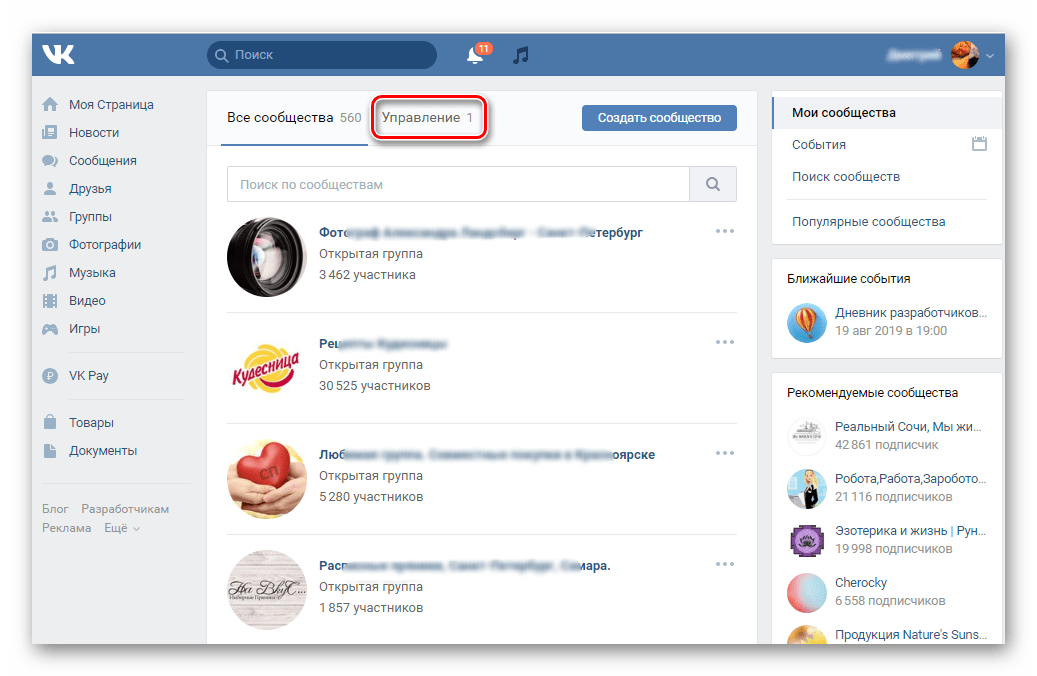
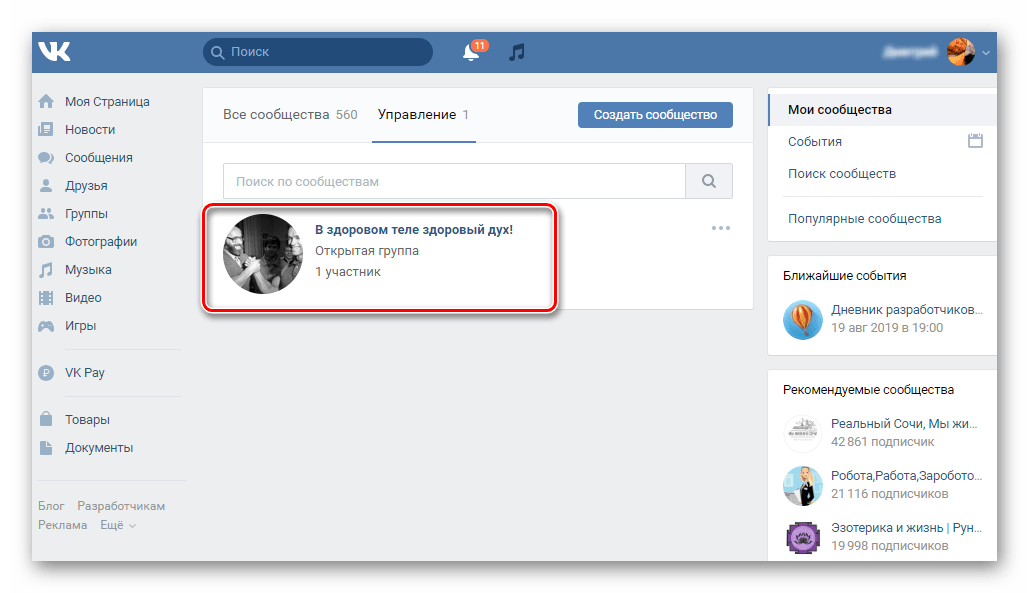
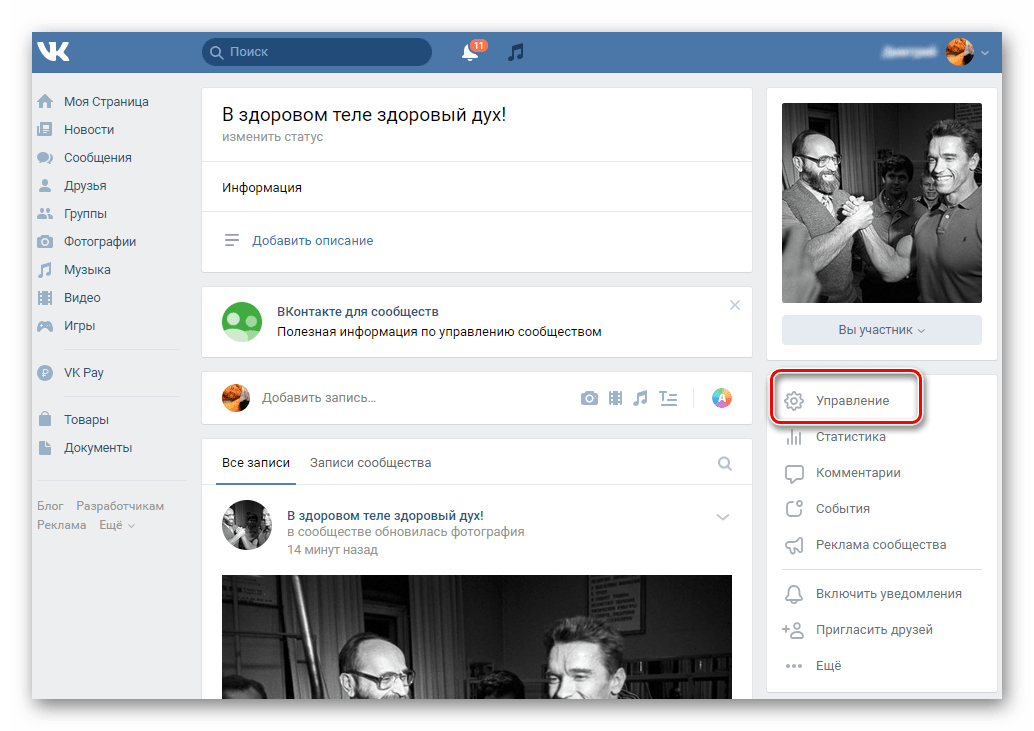
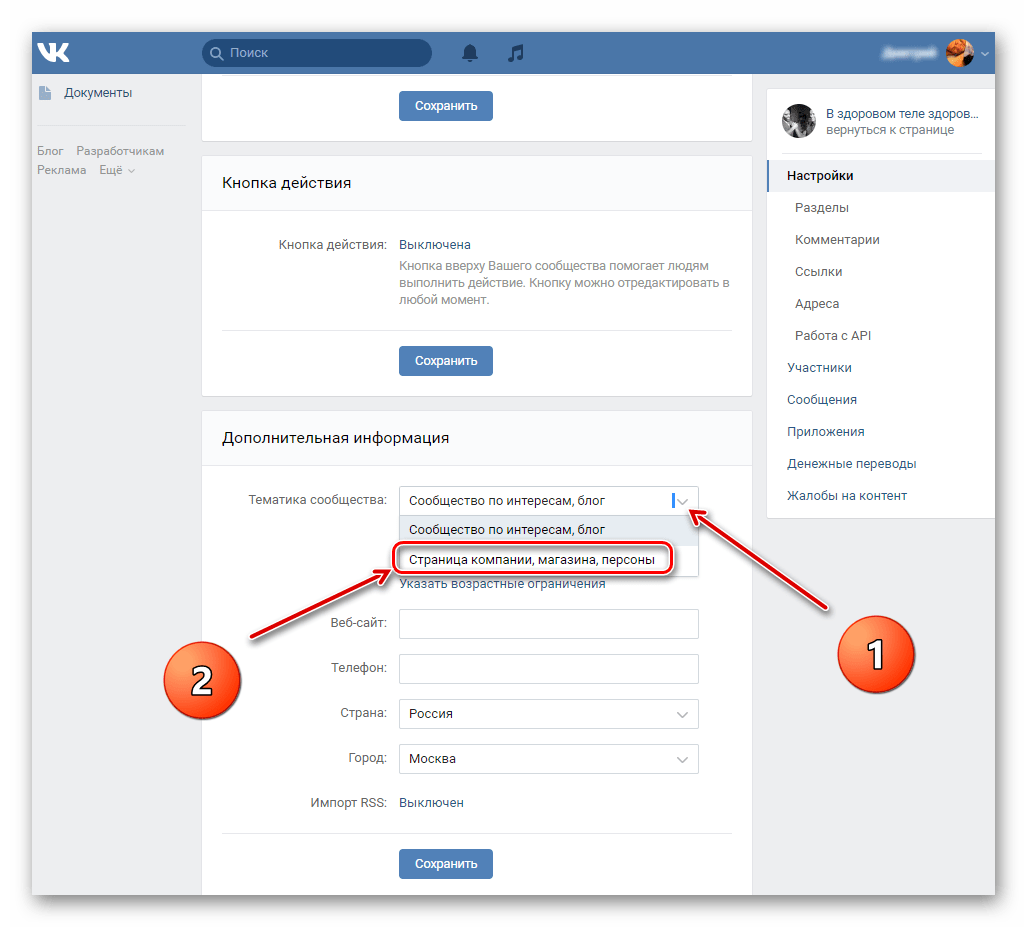
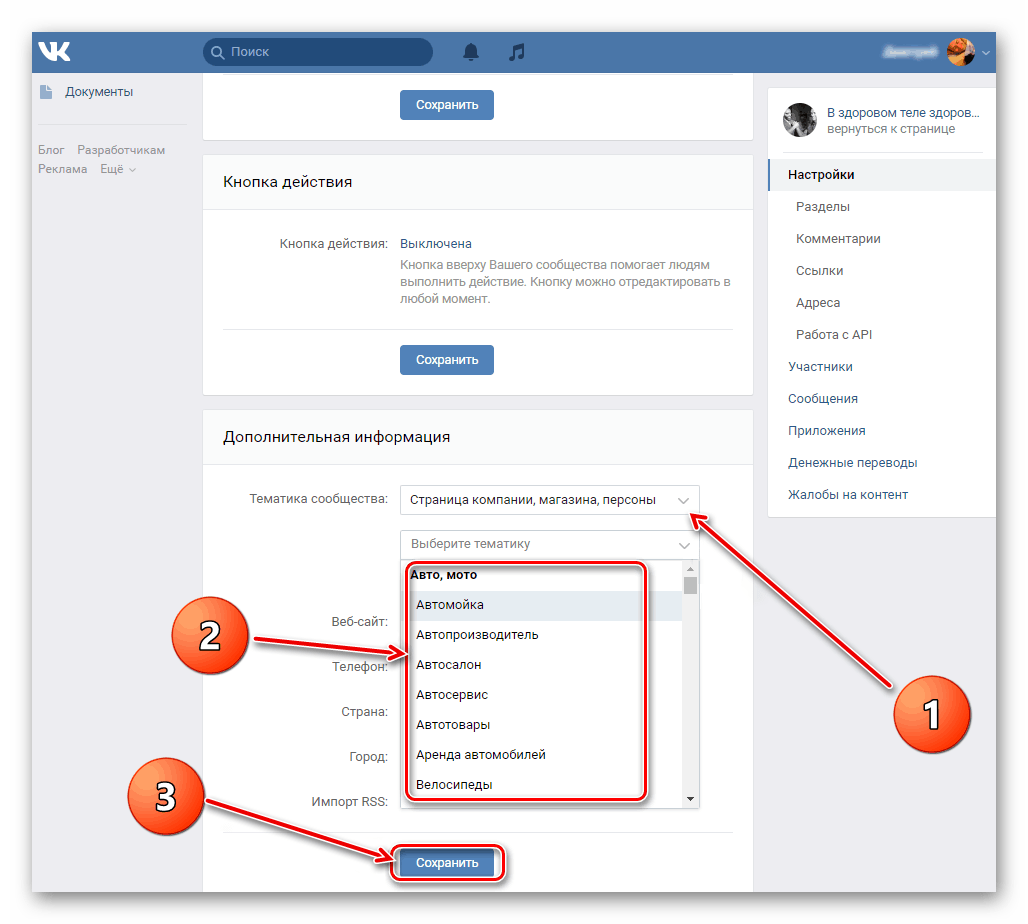
Способ 2: Мобильное приложение
Поменять тип своего сообщества на публичную страницу можно и в мобильных приложениях ВК для девайсов на платформе Андроид и iOS. Здесь, как и на сайте соцсети, неразрешимых проблем перед нами не возникнет. От юзера требуется только внимательность и логический подход.
- Запускаем приложение ВКонтакте на своём устройстве, проходим аутентификацию пользователя. Открывается личный аккаунт.

- В нижнем правом углу экрана нажимаем на кнопку с тремя горизонтальными полосками для входа в меню пользователя.

- В списке разделов расширенного меню тапаем на значок «Группы» и перемещаемся на страницу поиска, создания и управления сообществами.

- Совершаем краткое нажатие на верхнюю строку «Сообщества» и этим открываем маленькое меню данного раздела.

- Выбираем графу «Управление» и переходим в блок созданных сообществ для внесения нужных изменений в их настройки.

- Из перечня групп находим логотип той, которая предназначена для превращения в публичную страницу, и тапаем на него.

- Для того, чтобы попасть в конфигурацию своего сообщества, касаемся знака-шестерёнки в верхней части экрана.

- В следующем окне нам нужен раздел «Информация», где находятся все необходимые параметры для решения поставленной задачи.

- Теперь в отделе «Тематика сообщества» тапаем на кнопку выбора типа виртуального объединения юзеров под вашим руководством.

- Переставляем отметку в поле «Страница компании, магазина, персоны», то есть переделываем группу в паблик. Возвращаемся на предыдущую вкладку приложения.

- Следующим нашим шагом будет выбор подкатегории публичной страницы. Для этого раскрываем меню с перечнем различных возможных тем.

- Определяемся в списке категорий. Самое разумное решение — оставить ту, что была у группы. Но при желании можно и изменить.

- Для завершения процесса, подтверждения и сохранения изменений тапаем на галочку в верхнем правом углу приложения. Поставленная задача успешно решена. Возможна и обратная операция.
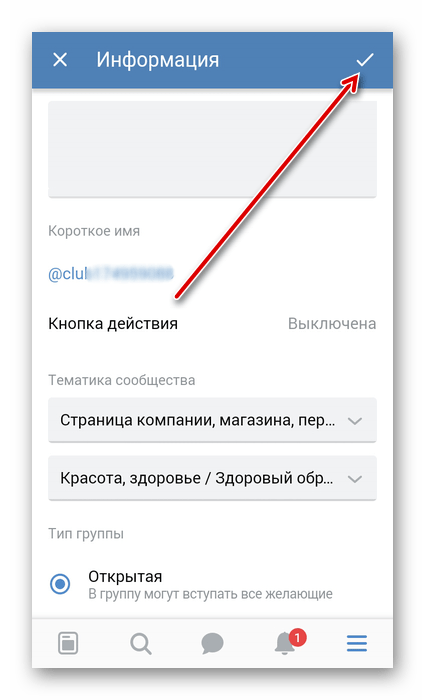
Итак, мы подробно разобрали алгоритм действий пользователя VK по превращению группы в паблик на сайте ВКонтакте и в мобильных приложениях ресурса. Теперь вы можете использовать эти способы на практике и изменять тип сообщества по своему усмотрению. Удачи!
Источник: lumpics.ru